怎么用五笔打一撇一捺还有一点?如何通过PS制作一寸证件照?
怎么用五笔打一撇一捺还有一点
01
打一撇,就是按键盘上的ttll四个字母就行了。如图,打上ttl在输入框里就可以看到了,再打一个l就会自动上屏。
02
打一捺,就是按键盘上的yyll,如图,打上后,按数字2键就可以上屏了。
03
打一点,这个点其实和捺是一样的。也是按yyll,第一个字符就是了。

04
通过上面几个偏旁我们知道,如果是要打偏旁,我们都是使用该偏旁的开头字根,然后在后面补上两个ll字母,基本就能打出来了。
如何通过PS制作一寸证件照
01
打开PS软件以后,我们首先在软件的左上角点击“文件”-“打开”,然后将我们的照片素材添加进来,下图二就是我们添加素材以后的效果图;
02
接下来在左侧工具里找到“裁剪工具”,然后在上方的裁剪尺寸里设置尺寸大小,因为我们介绍的是一寸照片,那么尺寸应该是25mm×35mm(2.5cm×3.5cm),像素的话普遍的都是300即可;
03
这样我们就可以对着人物的头部进行裁剪了,裁剪以后的效果如图一所示;尺寸现在是没有问题了,不过背景颜色还需调整,正常情况下,证件照背景颜色是红色或者蓝色,所以我们首先在软件的左下角点击前景色,将其设置为“蓝色”
04
接着我们在左侧工具栏找到“魔棒工具”,如图一;用魔棒点击头像的背景部分,然后图片上就会出现一连串闪动的虚线线条;
05
我们直接按住快捷键Alt+Delete即可将背景色填充为刚才设置好的前景色,效果如图二所示;
06
按道理此时一张证件照就制作好了,不过还不算完美,因为我们平时在打印店或者照相馆都是一下子制作好多张备用,我们当然也可以多做几张,不过在制作多张之前还需要给此照片添加白色的宽边,以便我们以后用剪刀裁剪,点击“图像”-“画布大小”,我们在新建大小的尺寸里将尺寸稍微调大一点,比如我们全部增加0.2厘米;
07
下面的画布扩展颜色就是默认的白色即可,制作以后我们就会看到照片周围有了白边,然后依次点击工具栏的“编辑”-“定义图案”,为了便于区分其他图案,我们将其命名;
08
接下来我们要新建一个空白的画布了,在该空白画布里依次执行“编辑”-“填充”-“图案”,然后找到我们刚才保存过的那个图案,点击确定以后,我们就会看到新的画布上有了很多张刚刚制作好的证件照了,如果有多余的不完整照片,用裁剪工具裁剪一下就行;







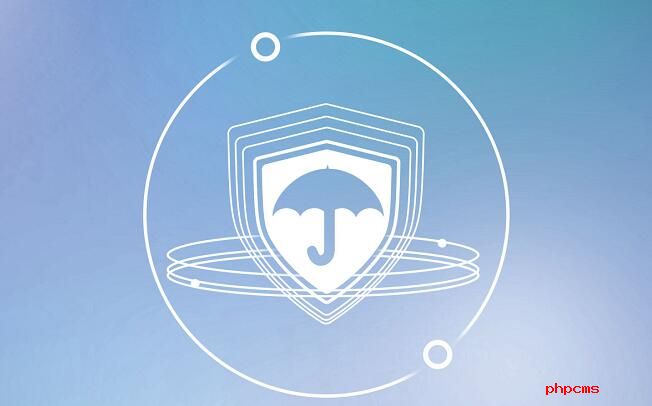

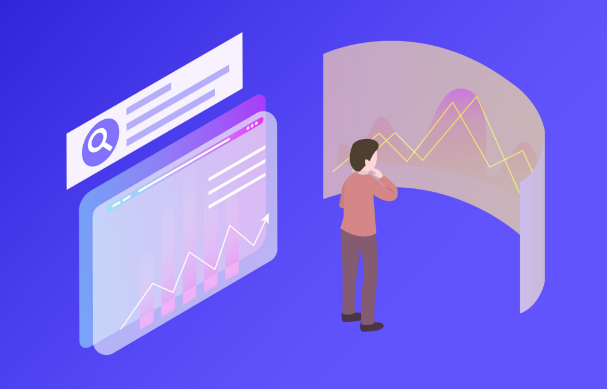













 营业执照公示信息
营业执照公示信息